电脑系统安装教程(简单易懂的电脑系统安装指南,告别繁琐的光盘安装方式)
191
2025 / 08 / 08
在购买新电脑或者对现有电脑进行系统升级时,我们通常会选择使用U盘来安装Windows10系统。本文将为大家详细介绍如何使用U盘在联想电脑上进行Win10系统的安装。无论你是否有计算机使用经验,只要按照以下步骤操作,你将能够轻松地完成系统安装。
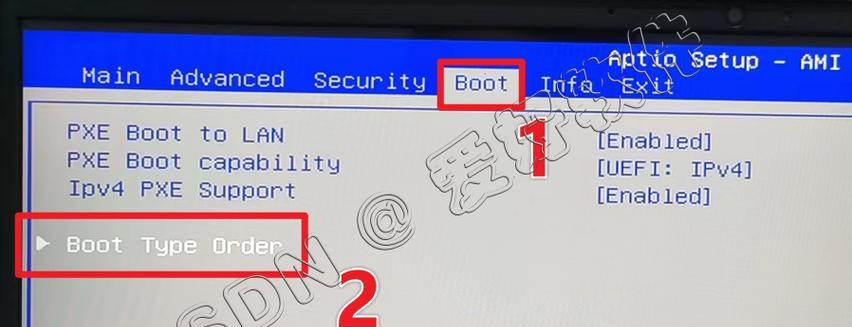
1.检查系统兼容性
你需要确保你的联想电脑兼容Windows10系统。在联想官网上查找你的电脑型号,并确认该型号支持Win10系统安装。

2.准备U盘和可用的电脑
在开始安装之前,你需要准备一个容量至少为8GB的U盘,并且需要一台可以正常工作的电脑来创建可启动的U盘安装介质。
3.下载Windows10ISO文件

在你的电脑问微软官方网站,下载适用于你的电脑版本的Windows10ISO文件。ISO文件是一个包含完整Windows10系统的映像文件。
4.创建可启动的U盘安装介质
使用一个专业的U盘启动制作工具,如Rufus,将下载的ISO文件写入U盘。请确保在制作过程中选择正确的U盘和ISO文件。
5.设置联想电脑启动顺序
插入制作好的U盘后,重启你的联想电脑。在联想电脑开机过程中按下相应的按键(通常是F12或者Del键),进入BIOS设置界面。在“Boot”或“启动”选项卡中将U盘设为第一启动设备。
6.开始安装Windows10系统
保存设置后,联想电脑将会从U盘启动。此时,你将会看到Windows10安装界面。根据提示,选择语言、时区和键盘布局等设置,然后点击“下一步”。
7.接受许可协议并选择安装类型
阅读并接受Windows10的许可协议后,你需要选择安装类型。如果你想保留原有文件和应用程序,请选择“保留个人文件和应用程序”选项。如果你想进行全新安装,请选择“仅保留个人文件”或“什么都不保留”。
8.格式化硬盘并开始安装
根据你的选择,系统将会格式化硬盘并开始安装。这个过程可能需要一些时间,请耐心等待。
9.完成系统设置
安装完成后,系统会自动进行一系列设置。你需要按照屏幕上的指示来完成这些设置,包括设置用户名、密码以及联网等。
10.更新Windows10系统
系统设置完成后,你需要将联网状态开启,并进行系统更新。打开“设置”应用,选择“更新和安全”选项,然后点击“检查更新”按钮。
11.安装设备驱动程序
完成系统更新后,你需要安装联想电脑的设备驱动程序。你可以从联想官网上下载对应型号的驱动程序,或者使用自带的驱动光盘进行安装。
12.安装常用软件和工具
安装完设备驱动程序后,你可以根据个人需求安装常用的软件和工具,如浏览器、办公软件、杀毒软件等。
13.迁移个人数据
如果你有需要迁移的个人数据,可以使用Windows10自带的迁移工具或者第三方工具,将数据从旧系统迁移到新系统中。
14.个性化设置
你可以根据个人喜好进行系统的个性化设置,包括桌面壁纸、主题颜色、屏幕保护程序等。
15.完成系统安装
通过以上步骤,你已经成功地在联想电脑上使用U盘安装了Windows10系统。现在,你可以开始享受全新的系统功能和体验了。
本文详细介绍了如何在联想电脑上使用U盘安装Windows10系统。通过准备U盘和可用的电脑、下载Windows10ISO文件、创建可启动的U盘安装介质、设置联想电脑启动顺序、安装系统、更新驱动程序和软件等步骤,你可以轻松地完成系统安装,并且按照个人需求进行个性化设置。希望本文对你有所帮助,让你能够更好地使用联想电脑。
